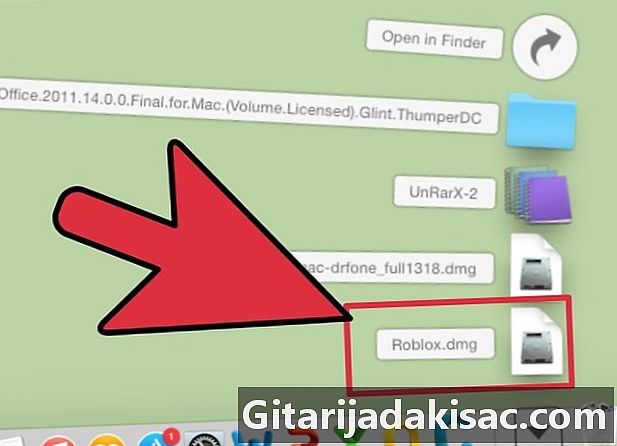
Indhold
- etaper
- Metode 1 Installer Roblox til Windows
- Metode 2 Installer Roblox til Mac
- Metode 3 Installer Roblox på en iOS-mobilenhed
- Metode 4 Installer Roblox på en Android-mobilenhed
Roblox er en populær MMO (massivt multiplayer online) spilplatform i USA, der lader dig oprette, spille og dele spil. Roblox fokuserer hovedsageligt på teenagere og børn og fås til Mac, Windows og til Android og iOS mobile enheder. Med en lille indsats og tålmodighed lærer du hurtigt, hvordan du installerer Roblox.
etaper
Metode 1 Installer Roblox til Windows
-
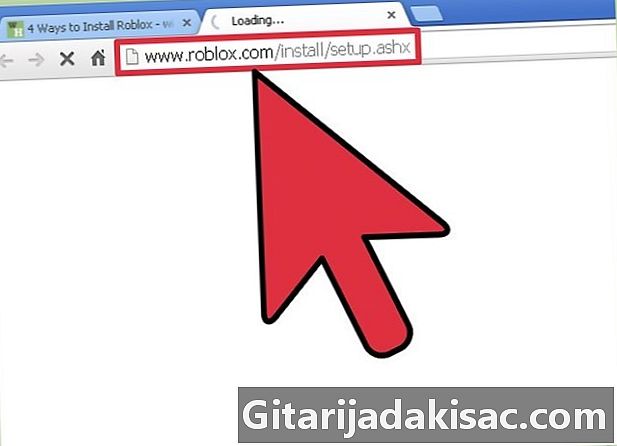
Download softwaren. For at starte, skal du downloade Roblox. Du kan gøre dette fra dette link. -
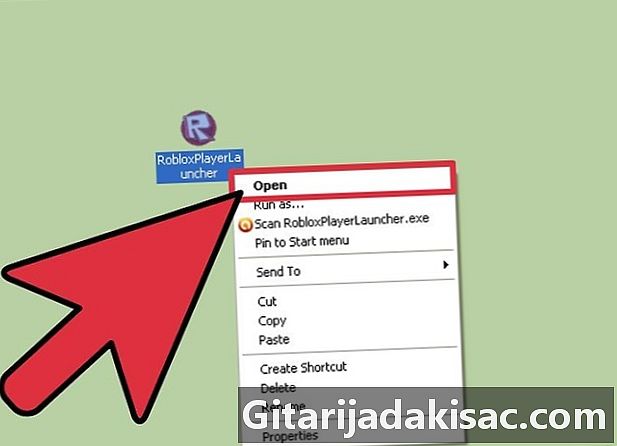
Installer Roblox. Når installationsfilen er blevet downloadet, skal du dobbeltklikke på den for at starte den. Følg derefter instruktionerne, der vises på skærmen.- Roblox registrerer automatisk, hvilket operativsystem du bruger til at sende dig den version, der passer til dig.
- Installationstiden for Roblox kan variere afhængigt af dit system.
- Under installationen installerer Roblox et plug-in i din browser. På denne måde har du adgang til alle Roblox-spil, og du kan også oprette spil med Roblox Studio-software.
-
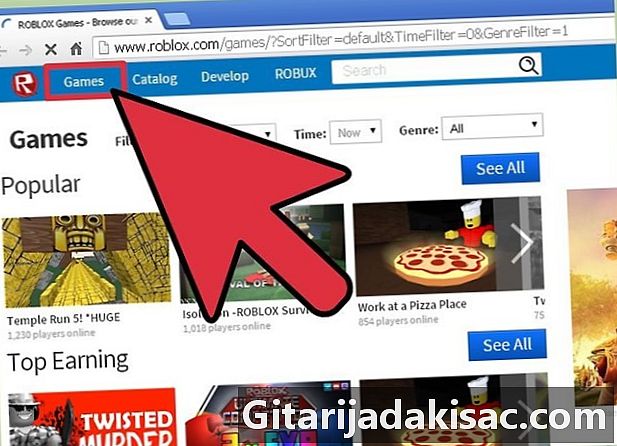
Besøg Roblox-webstedet. For at spille spil skal du gå til Roblox-webstedet: http://www.roblox.com/games og derefter vælge det spil, der interesserer dig. Så skal du bare trykke på Play. Det valgte spil åbnes derefter i et nyt browservindue.
Metode 2 Installer Roblox til Mac
-
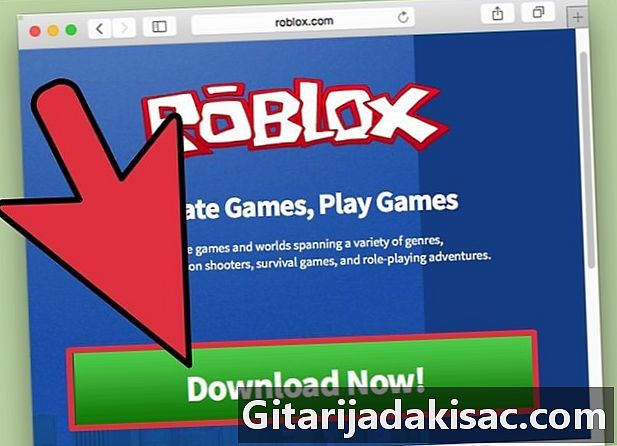
Download softwaren. Start med at downloade Roblox ved at besøge dette link. Klik derefter på knappen Download, så downloadet begynder.- Roblox registrerer automatisk, hvilket operativsystem du bruger til at sende dig den version, der passer til dig.
-
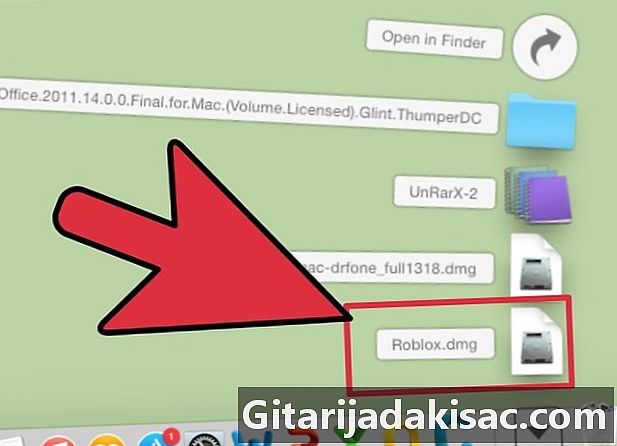
Åbn DMG-filen. Gå til download-mappen, og dobbeltklik på filen Roblox.dmg for at åbne den. -
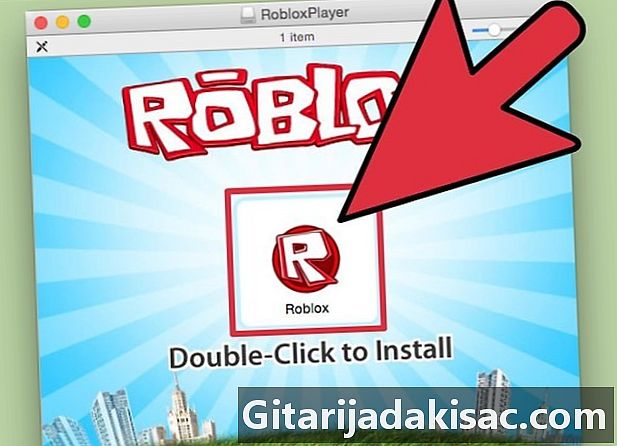
Flyt Roblox-filen.app. Vælg nu Roblox.app-filen fra Roblox-afspillervinduet og flyt den til din mappe applikationer. -
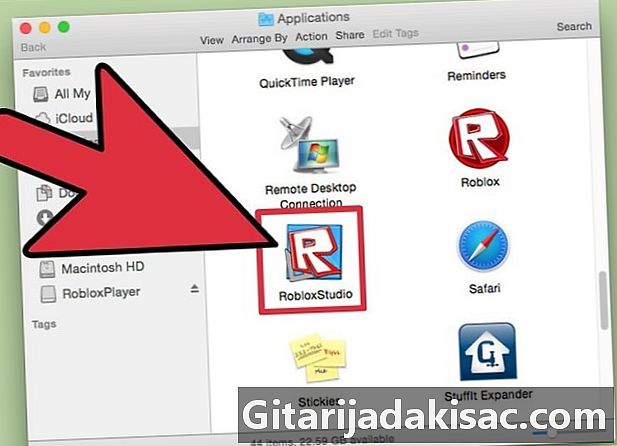
Start applikationen. Dobbeltklik på filen Roblox.qpp i mappen Programmer for at starte Roblox.- Den tid, der kræves for at installere programmet, kan variere afhængigt af versionen af dit operativsystem.
- Under installationen installerer Roblox et plug-in i din browser. På denne måde har du adgang til alle Roblox-spil, og du kan også oprette spil med Roblox Studio-software.
-
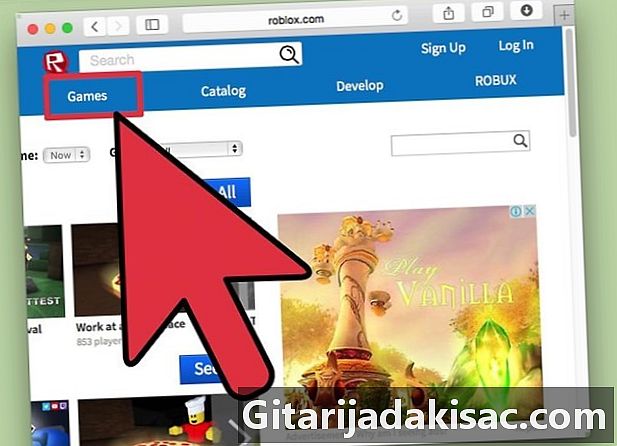
Besøg Roblox-webstedet. For at være i stand til at spille spil, bliver du nødt til at gå ind på siden af Roblox: http://www.roblox.com/games og derefter vælge det spil, der interesserer dig. Så skal du bare trykke på Play. Det spil, du vælger, åbnes derefter i et nyt browservindue.
Metode 3 Installer Roblox på en iOS-mobilenhed
-

Gå til Apps Store. Vælg Apps Store på din mobile enhed. -
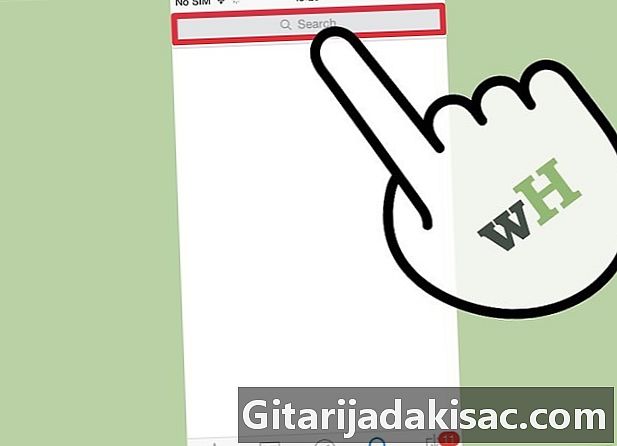
Tryk nu på knappen Søg. -
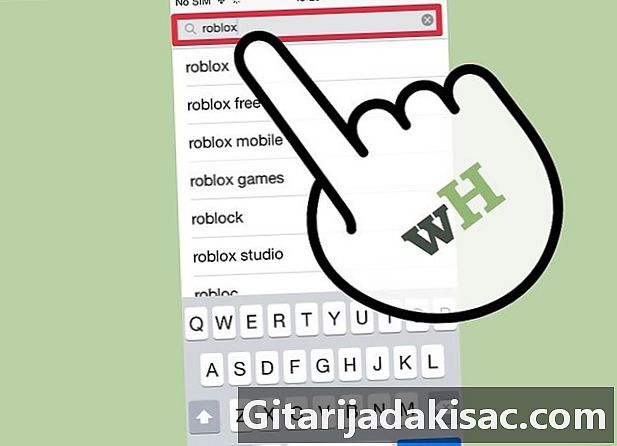
Vælg Roblox. Tryk på Roblox-appen i søgefeltet. -
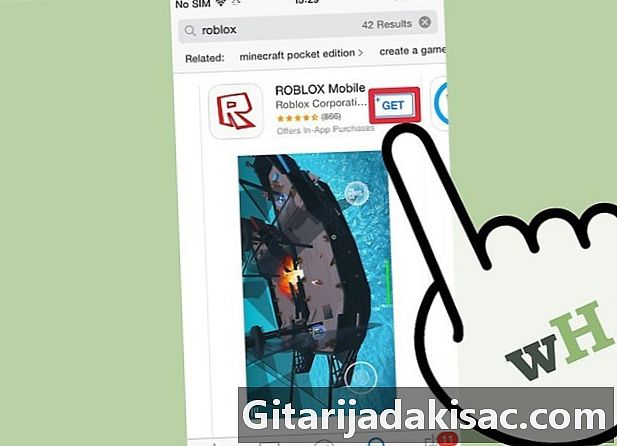
Vælg get. Tryk på Get-funktionen ud for Roblox Mobile. -
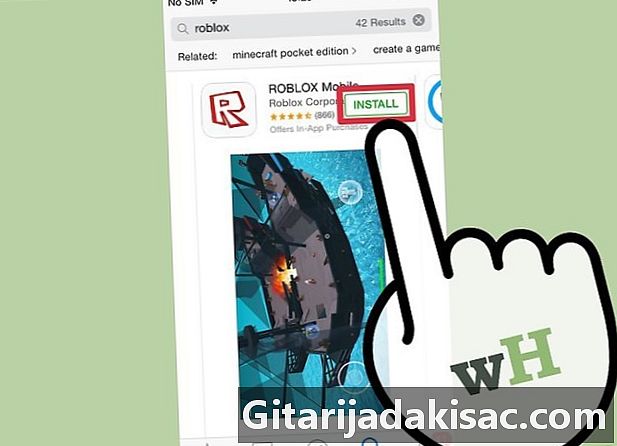
Start installationen. Tryk nu på knappen installere. -
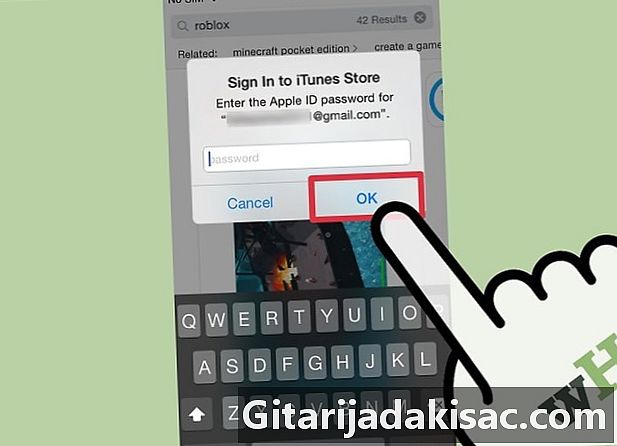
Skriv din hemmelige kode. Du skal derefter indtaste din iTunes Store-hemmelige kode og derefter trykke på OK-knappen, men hvis din enhed har et Touch ID-system, kan du bruge den. Programmet vil downloade og installere automatisk. -

Start applikationen. Vælg appen Roblox Mobile, og vælg indstillingen Spil at vælge et spil og begynde at spille.
Metode 4 Installer Roblox på en Android-mobilenhed
-
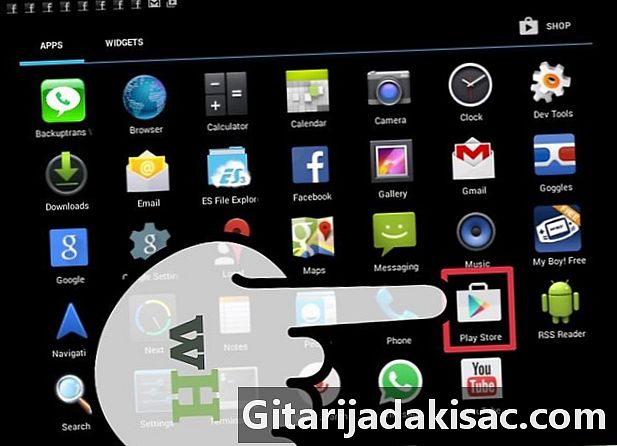
Gå til Google Play Store. Tænd for din enhed og gå til Google Plat Store. -
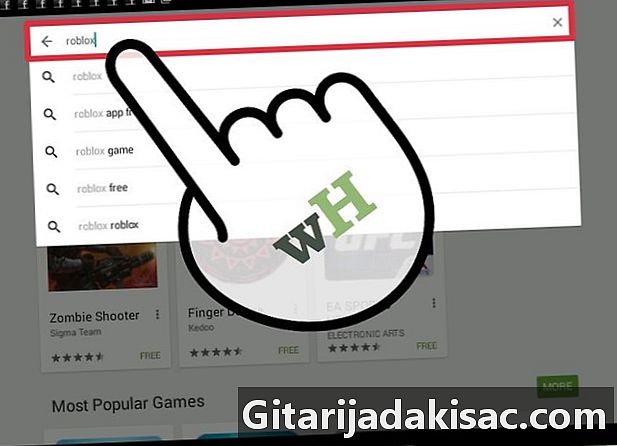
Skriv Roblox. Skriv ordet Roblox i søgefeltet. -
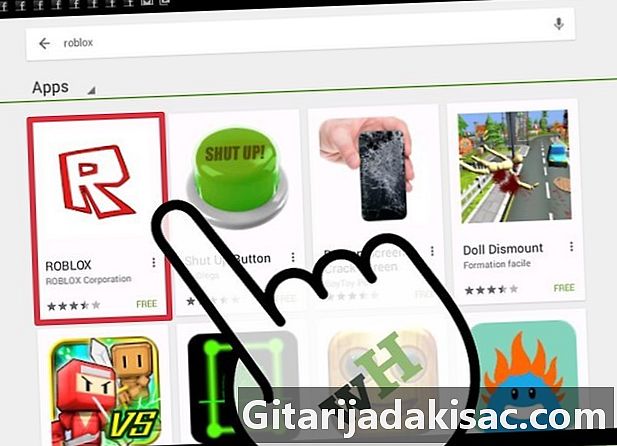
Vælg Roblox-applikationen. -
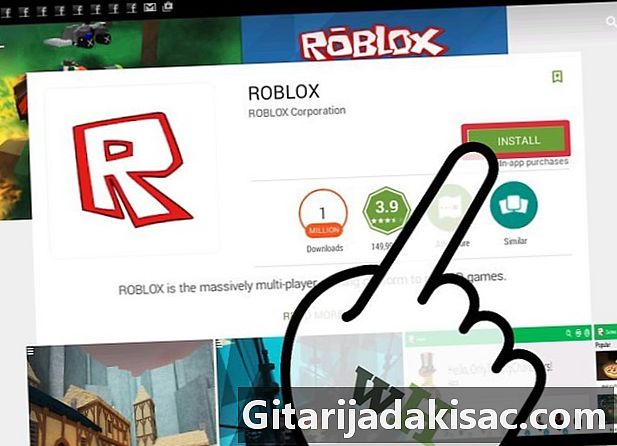
Installer applikationen. Tryk Roblox for at starte download og installationen vil ske automatisk. -

Start applikationen. Når programmet er installeret, skal du åbne Roblox-applikationsmenuen og trykke på knappen Spil for at vælge et spil og begynde at spille!